La navigazione delle mappe sull'iPhone non funziona (si blocca)
In questo articolo trattiamo di come risolvere un problema in cui la navigazione delle mappe e le funzionalità GPS non funzionano correttamente sull

Google Maps è di grande aiuto quando sei in vacanza, ma sarebbe ancora meglio se la mappa che stai guardando è personalizzata per le tue esigenze. In questo modo, hai tutto ciò di cui hai bisogno a colpo d'occhio.
Google lo sa, ed è per questo che c'è un'opzione per creare la tua mappa Google collaborativa. Il processo è semplice e c'è anche un'opzione per condividere la tua mappa personalizzata.
Se non lo hai già fatto, accedi al tuo account Google e vai su Google Maps. Per creare la tua mappa vai su:
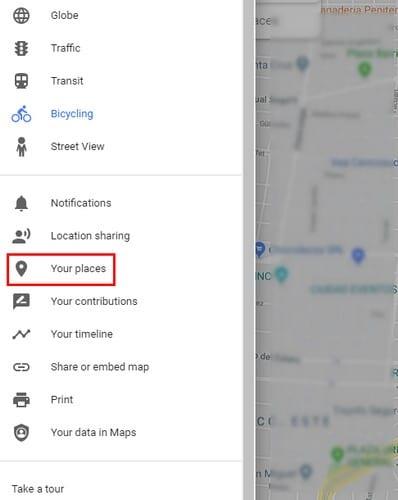
Menu (tre righe pari)
I tuoi luoghi
Mappe
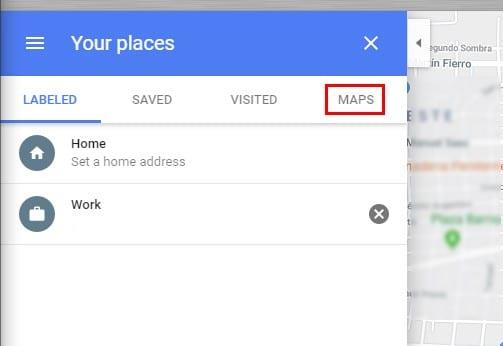
Dopo aver fatto clic sulla scheda Mappe, avrai un'opzione in basso chiamata Crea mappa (seleziona questa opzione). Eventuali mappe create in precedenza verranno visualizzate in questo elenco.
Tieni presente che dovrai dare un nome alla tua mappa, aggiungere una descrizione (opzionale) e aggiungere un design. Per aggiungere un design alla tua mappa, dovrai fare clic sul menu a discesa a sinistra dell'opzione Mappa di base .
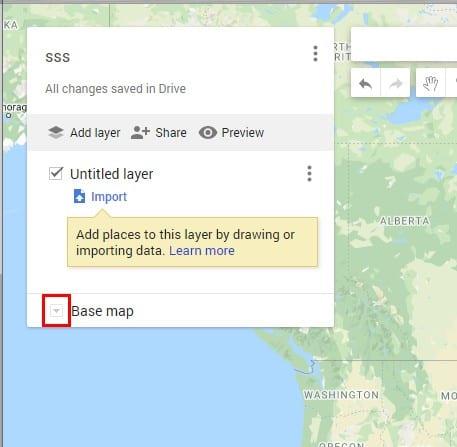
Puoi scegliere tra opzioni come:
Non preoccuparti, se vuoi cambiare il nome o il design della tua mappa, puoi farlo in un secondo momento. Dopo aver personalizzato la mappa, è il momento di iniziare ad aggiungere alcuni luoghi.
Nella parte superiore, vedrai una barra di ricerca in cui puoi cercare quei luoghi. I luoghi che cerchi avranno un segnaposto e, se desideri aggiungerli alla mappa, fai clic sull'opzione Aggiungi alla mappa .
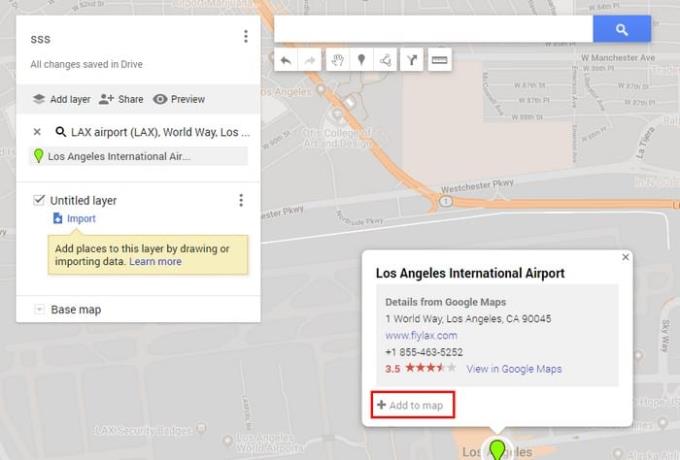
Puoi anche aggiungere livelli alla tua mappa. I livelli sono utili poiché sono modi per organizzare il contenuto sulla mappa. Aggiungere un livello è facile, fai clic sull'opzione Aggiungi livello e verrà aggiunto automaticamente alla tua mappa.
Per denominare, eliminare o mostrare i dati su quel livello, fai clic sui tre punti a destra.
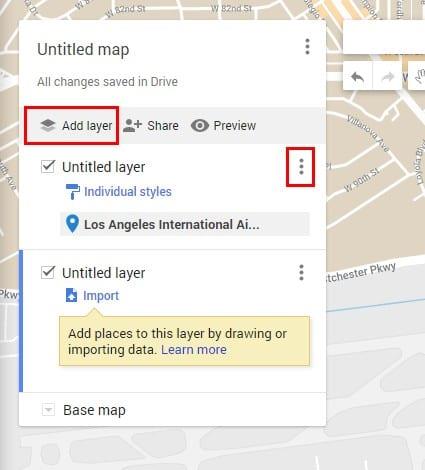
Se decidi di condividere la tua mappa, è anche una buona idea aggiungere indicazioni per luoghi che altri potrebbero non conoscere. Per aggiungere un livello di indicazioni stradali, fai clic sull'icona della freccia a sinistra dell'icona del righello.
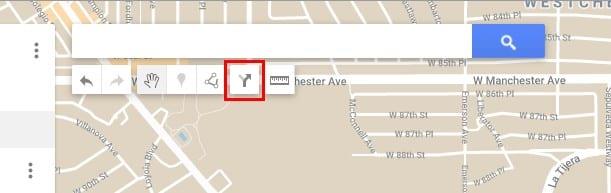
Per aggiungere un punto di partenza, clicca sulla casella con la A e digita l'indirizzo o il nome della tua destinazione. Nella casella B, aggiungi l'indirizzo della tua destinazione. Google Maps ti mostrerà il percorso migliore non appena avrai finito di digitare il secondo indirizzo.
Sotto la barra di ricerca, avrai anche altre opzioni come:
Una volta che hai finito di creare la tua mappa, è il momento di condividerla. A destra dell'opzione Aggiungi livello che hai usato in precedenza, vedrai l'opzione Condividi. Fai clic sull'opzione Condividi e, se non hai nominato la tua mappa, non ti consentirà di condividere la mappa finché non lo fai.
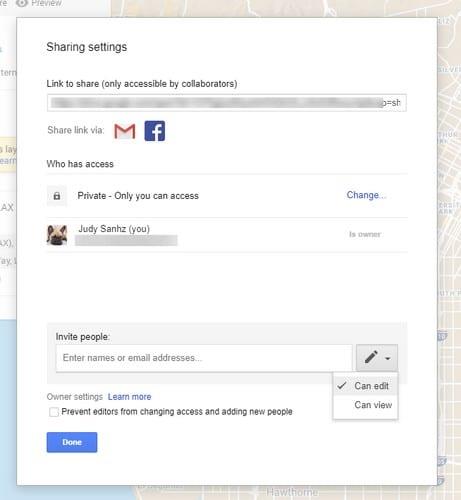
Una volta che la parte di denominazione è fuori mano, puoi condividere la mappa condividendo un collegamento fornito, tramite Gmail, tramite Facebook o puoi invitare persone. Se decidi di invitare le persone facendo clic sul menu a discesa accanto all'icona della matita, puoi concedere a tali utenti l'autorizzazione solo per visualizzare o modificare.
Creando la tua mappa Google, la prossima volta che vai in vacanza, organizzarti sarà molto più semplice. Puoi creare tutte le mappe che vuoi e condividerle quanto vuoi. Per cosa creerai la mappa? Fammi sapere nei commenti qui sotto.
In questo articolo trattiamo di come risolvere un problema in cui la navigazione delle mappe e le funzionalità GPS non funzionano correttamente sull
Scopri perché Google Maps non mostra sempre il percorso più veloce e come risolvere il problema.
Google Maps mostra la posizione sbagliata? Controlla queste soluzioni per la risoluzione dei problemi per migliorare la precisione della posizione di Google Maps su Android e iPhone.
Scopri come rimuovere le etichette inutili da Google Maps con questa guida passo-passo. Lavora sulla tua esperienza Google Maps!
Scopri come evitare le strade sterrate su Google Maps con questa guida utile e informativa.
Se Google Maps non mostra la vista stradale, ci sono alcuni passaggi per la risoluzione dei problemi che puoi seguire per risolvere questo problema.
Scopri se puoi disegnare un raggio su Google Maps e quali strumenti alternativi puoi utilizzare per calcolare la distanza intorno a una posizione.
Impara come trovare il punto medio su Google Maps e altre app utili per calcolare distanze e trovare punti intermedi.
Scopri come usare Google Maps per trovare i migliori ristoranti più votati nella tua zona, aperti anche a orari specifici.
Cosa succede se le indicazioni vocali non funzionano in Google Maps? In questa guida, ti mostreremo come risolvere il problema delle indicazioni vocali.
Guida completa su come utilizzare Google Maps su PC Windows. Scopri le modalità di installazione e tutti i vantaggi della app Web.
Personalizza Google Maps e cambia l'icona dell'auto seguendo questi semplici passaggi.
Scopri quali passaggi seguire per accedere e cancellare i tuoi contenuti di Google Maps. Ecco come cancellare le vecchie mappe.
Scopri come trovare le coordinate di qualsiasi luogo nel mondo in Google Maps per Android, Windows e iPadOS.
Scopri quanto è facile avere sempre Google Maps che ti mostra la vista satellitare delle tue mappe. Ecco come.
Scopri come cambiare la lingua di Google Maps senza dover toccare le impostazioni della lingua del tuo dispositivo. È più facile di quanto pensi per il tuo dispositivo Android.
Google Maps ha un'opzione Misura distanza dedicata che ti consente di misurare rapidamente la distanza tra due punti.
Il trucco ti consente di trovare luoghi e luoghi su Google Maps e continuare a utilizzare l'esperienza utente familiare dell'app Maps per la navigazione.
Crea le tue regole e crea la tua mappa Google personalizzata. Chiedi al tuo amico di prendere il miglior percorso turistico e non necessariamente di arrivarci il più velocemente possibile.
Google Maps può visualizzare le informazioni sull'altitudine su PC e dispositivi mobili. Per utilizzare questa funzione, è necessario abilitare l'opzione Terreno.
Se le app e i programmi non pinnati continuano a riapparire nella barra delle applicazioni, puoi modificare il file Layout XML e rimuovere le righe personalizzate.
In questo tutorial ti mostriamo come eseguire un soft o hard reset sull
Ci sono così tante fantastiche app su Google Play che non puoi fare a meno di iscriverti. Dopo un po
Cercare nella propria tasca o portafoglio il giusto documento di pagamento può essere un vero disagio. Negli ultimi anni, diverse aziende hanno sviluppato e lanciato soluzioni di pagamento contactless.
Eliminare la cronologia dei download di Android aiuta a liberare spazio di archiviazione, tra le altre cose. Ecco i passaggi da seguire.
Questa guida ti mostra come eliminare foto e video da Facebook utilizzando un PC, un dispositivo Android o iOS.
Abbiamo trascorso del tempo con il Galaxy Tab S9 Ultra, e si tratta del tablet perfetto da abbinare al tuo PC Windows o al Galaxy S23.
Disattiva i messaggi di testo di gruppo su Android 11 per mantenere sotto controllo le notifiche per l
Cancella la cronologia degli URL nella barra degli indirizzi di Firefox e mantieni le tue sessioni private seguendo questi rapidi e facili passi.
Per segnalare un truffatore su Facebook, clicca su Altre opzioni e seleziona Trova supporto o segnala profilo. Compila poi il modulo di segnalazione.


























